Perché il PC non ha ancora ricevuto l'aggiornamento per l'anniversario di Windows 10 e come ottenerlo

Windows 10 dovrebbe aggiornarsi automaticamente. Ma potrebbero volerci settimane o più per un grande aggiornamento come l'Anniversary Update per raggiungere il tuo PC. Ecco perché succede e come saltare l'attesa.
Recentemente aggiornato a Windows 10 o all'aggiornamento di novembre
CORRELATO: Come liberare oltre 10 GB di spazio su disco dopo l'installazione dell'aggiornamento di anniversario di Windows 10
Se hai appena aggiornato il tuo PC a Windows 10 o aggiornato dalla versione iniziale di Windows 10 all'aggiornamento di Windows 10 di novembre, non sarai in grado di eseguire l'aggiornamento Anniversary per 30 giorni.
Questo perché hai 30 giorni per eseguire il downgrade alla versione precedente di Windows. Durante questo periodo, Windows non scaricherà e installerà automaticamente l'Aggiornamento Anniversario o altre importanti nuove build.
Per verificare se ci si trova entro quel periodo di 30 giorni, vai su Impostazioni> Aggiornamento e sicurezza> Ripristino. Se visualizzi l'opzione "Torna a Windows 7", "Torna a Windows 8.1" o "Torna a una build precedente", sei all'interno del periodo di downgrade. Se non vedi alcuna opzione per eseguire il rollback qui, non è questo il tuo problema.
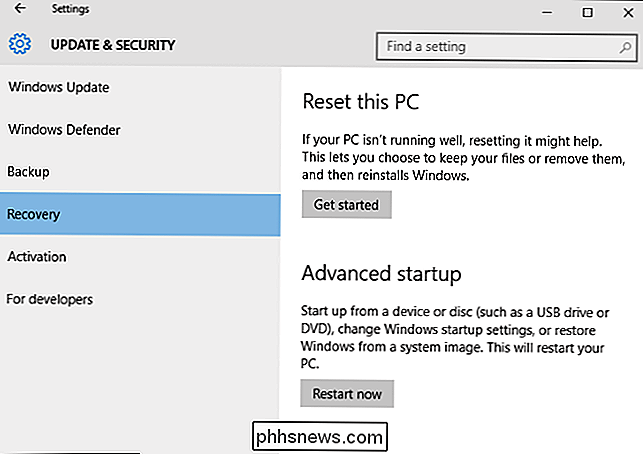
Se ti trovi entro quel periodo di 30 giorni e vorresti effettuare l'aggiornamento ora, puoi farlo eliminando "Windows precedente installazione (i) "con l'applicazione Pulitura disco. Dopo averlo fatto, non sarai più in grado di eseguire il downgrade alla versione precedente di Windows 10. Ma puoi controllare di nuovo gli aggiornamenti e Windows Update troverà l'Aggiornamento Anniversario, se disponibile per l'hardware del tuo PC.
In futuro, questo sarà un periodo di 10 giorni. L'aggiornamento Anniversary riduce il periodo di downgrade da 30 giorni a 10 giorni.
Il tuo PC è impostato su "Rinvia gli aggiornamenti"
CORRELATO: Che cosa significa "rinviare gli aggiornamenti" in Windows 10 Media?
Il professionista Edizioni Enterprise, Education ed Education di Windows 10, ma non l'edizione Home di Windows 10, include un'opzione "Rinvia aggiornamenti" che mette il tuo sistema Windows 10 sul "ramo corrente per il business".
Questa opzione è pensata per il business PC che richiedono maggiore stabilità. Quei PC aziendali non aggiorneranno fino a pochi mesi dopo che i PC consumer sono stati aggiornati e gli errori sono stati risolti. Dovrai aspettare altri mesi prima dell'arrivo dell'aggiornamento dell'anniversario se hai abilitato questa opzione.
Se desideri eseguire l'aggiornamento il prima possibile, vai su Impostazioni> Aggiornamento e sicurezza> Windows Update> Opzioni avanzate e assicurati l'opzione "Rinvia aggiornamento" è disabilitata.
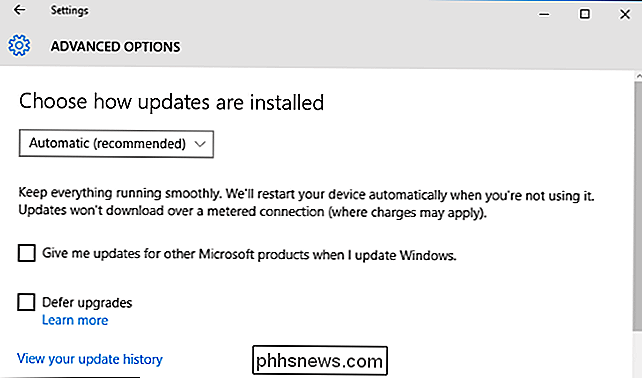
Microsoft non offre l'aggiornamento annuale per il tuo hardware Eppure
Microsoft non rilascia in realtà nuove build di Windows 10 tutte in una volta. Altre società di software, come Apple con i suoi aggiornamenti Mac, spesso "capovolgono un interruttore" e rendono l'aggiornamento disponibile a tutti in una volta. Microsoft non lo fa.
Microsoft, invece, esegue una "distribuzione graduale" delle nuove versioni di Windows 10, distribuendole lentamente a un numero sempre maggiore di PC. Microsoft utilizza tutte quelle funzionalità di telemetria in Windows 10 per rilevare se ci sono problemi con hardware o applicazioni specifici. Se Microsoft rileva un problema su una determinata configurazione hardware, può sospendere le implementazioni per quella configurazione hardware mentre prepara una correzione.
In altre parole, potresti non aver ottenuto l'Aggiornamento Anniversario sul PC perché Microsoft non l'ha contrassegnato come disponibile per il tuo hardware ancora. Semplicemente non apparirà in Windows Update fino a quando Microsoft deciderà di fornirlo al tuo PC. Se aspetti, l'Aggiornamento Anniversario dovrebbe finalmente comparire dopo che Microsoft ha risolto alcuni problemi con esso.
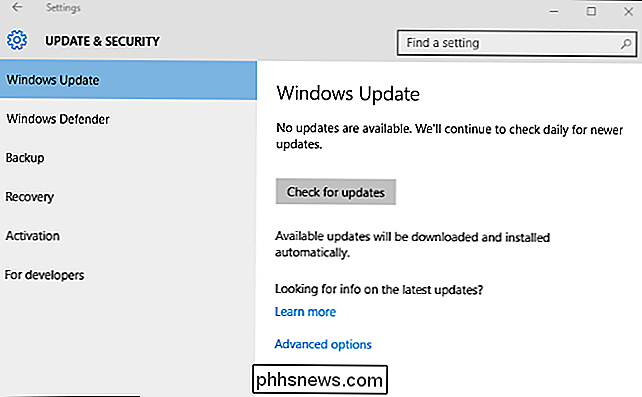
L'Aggiornamento Anniversario di Windows 10 ha avuto alcuni grossi bug, come un bug che ha rotto milioni di webcam. Microsoft potrebbe rallentare il processo di implementazione in modo che possa correggere più bug prima che l'Anniversary Update divenga più ampiamente utilizzato.
Come ottenere l'aggiornamento Anniversary
Anche se Windows Update non riesce a trovare l'Aggiornamento Anniversario perché Microsoft non è offrendo questo al tuo PC, c'è ancora un modo per ottenere l'aggiornamento.
In alternativa, vai su Impostazioni> Aggiornamento e sicurezza> Windows Update> Ulteriori informazioni o visita la pagina web della cronologia degli aggiornamenti di Windows 10. Fai clic qui sul link "Ricevi l'Anniversario Aggiorna" e scarica lo strumento fornito da Microsoft.
Esegui l'Assistente di aggiornamento di Windows 10 e scaricherà e installerà automaticamente l'Aggiornamento Anniversario sul PC, anche se non viene offerto tramite Windows Update al momento.
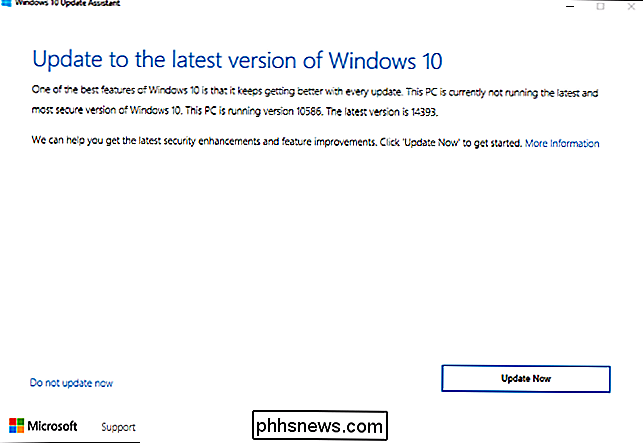
In futuro, gli strumenti per l'aggiornamento rapido alla prossima versione principale di Windows 10 dovrebbero essere disponibili sulla stessa pagina Web.

OTT Explains - UAC (Controllo account utente) in Windows 10
Controllo dell'account utente è una di quelle funzionalità di Windows che molte persone non capiscono davvero. La maggior parte delle persone trova semplicemente fastidioso il fatto che continui a ricevere finestre di dialogo popup che chiedono il permesso di fare cose come installare app, modificare le impostazioni, ecc.

Qual è la differenza tra BitLocker ed EFS (Crittografia file system) su Windows?
Windows 10, 8.1, 8 e 7 includono tutti la crittografia dell'unità BitLocker, ma non è l'unica soluzione di crittografia che hanno offrire. Windows include anche un metodo di crittografia denominato "file system di crittografia" o EFS. Ecco come differisce da BitLocker. Questo è disponibile solo sulle edizioni Professional e Enterprise di Windows.



